إصلاح الخطأ TVAPP-00100 في Xfinity Stream
منوعات / / November 28, 2021
غالبًا ما تواجه الخطأ TVAPP-00100 على Xfinity Stream عندما تحاول تنشيط حسابك أو تحاول تسجيل الدخول. هذا خطأ شائع أبلغ عنه العديد من المستخدمين. ومن ثم ، نقدم لك دليلًا مثاليًا يوفر لك حلولًا مختلفة لـ إصلاح الخطأ TVAPP-00100. لذا ، أكمل القراءة!
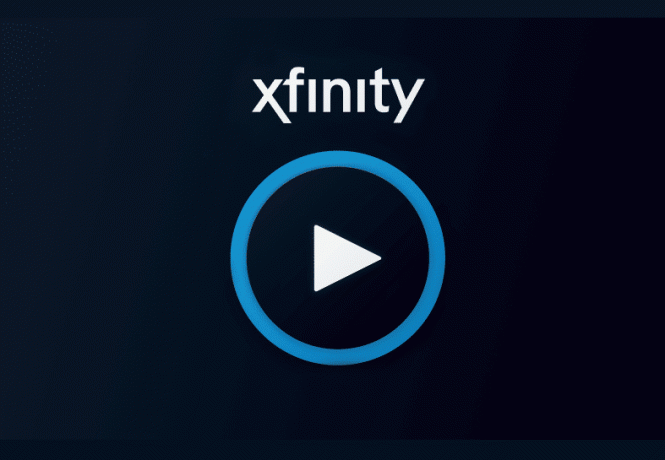
محتويات
- كيفية إصلاح الخطأ TVAPP-00100 في Xfinity Stream.
- الطريقة الأولى: إعادة تشغيل جهاز التوجيه الخاص بك
- الطريقة الثانية: إعادة تعيين جهاز التوجيه الخاص بك
- الطريقة الثالثة: إعادة تعيين تكوين الشبكة
- الطريقة الرابعة: مسح ذاكرة التخزين المؤقت وملفات تعريف الارتباط للمتصفح.
- الطريقة الخامسة: تعطيل الخادم الوكيل
- الطريقة 6: تعطيل أو إلغاء تثبيت عميل VPN
كيفية إصلاح الخطأ TVAPP-00100 في Xfinity Stream
دعونا نفهم أولاً ما يعنيه هذا الخطأ والأسباب المحتملة وراءه قبل الخوض في الطرق مباشرة.
يمكنك الاستمتاع بمشاهدة محتوى الفيديو عند الطلب من خلال تصفح الموقع Xfinity تيار إذا كان لديك اتصال إنترنت نشط. ومع ذلك ، قد تواجه الخطأ المذكور. وبمجرد ظهوره ، سيقترح عليك مسح ذاكرة التخزين المؤقت وتحديث صفحة الويب.
فيما يلي بعض الأسباب المهمة التي تسببت في حدوث هذا الخطأ في Xfinity Stream:
- راوتر غير متوافق - إذا كانت لديك مشكلات في تكوين TCP / IP أو ذاكرة التخزين المؤقت لبيانات جهاز التوجيه الفاسدة ، فستواجه الخطأ بشكل متكرر.
- عنوان اسم المجال غير متناسق - عندما تواجه عدم تناسق في عنوان اسم المجال ، سيتم قطع اتصال الشبكة من خادم Comcast في كثير من الأحيان.
- ذاكرة التخزين المؤقت للمتصفح التالفة- قد تواجه هذا الخطأ أحيانًا عندما يكون لديك ذاكرة تخزين مؤقت تالفة للمتصفح في نظامك. على الرغم من أن هذا سبب نادر يؤدي إلى ظهور الخطأ TVAPP-00100 على Xfinity Stream ، إلا أنه يوصى باستخدام Comcast لمسح ذاكرة التخزين المؤقت لحل هذه المشكلة.
- الوكيل أو تداخل VPN- في بعض الأحيان ، قد يؤدي تكوين اتصال غير صحيح بين خادم Xfinity وخادم VPN أو الخادم الوكيل إلى حدوث الخطأ المذكور.
الطريقة الأولى: إعادة تشغيل جهاز التوجيه الخاص بك
سيتم حل جميع مشكلات الاتصال المرتبطة بـ Xfinity Stream ، بما في ذلك الخطأ TVAPP-00100 ، إذا قمت بإعادة تشغيل جهاز التوجيه الخاص بك. سيؤدي هذا إلى مسح بيانات TCP / IP دون فقدان أي بيانات وإعادة بدء اتصال الشبكة. اتبع الخطوات المذكورة أدناه لإعادة تشغيل جهاز التوجيه الخاص بك وإجبار جهازك على إنشاء اتصال بالشبكة مرة أخرى:
1. اضغط على زر تشغيل / إيقاف في الجزء الخلفي من جهاز التوجيه الخاص بك لإيقاف تشغيله.
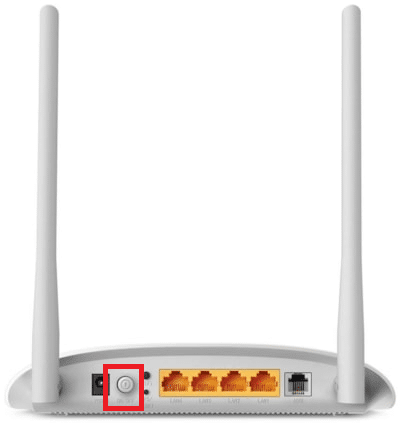
2. حاليا، افصل كابل الطاقة وانتظر حتى يتم استنزاف الطاقة بالكامل من المكثفات.
3. انتظر لدقيقه قبل استعادة الطاقة وبعد ذلك إعادة إنشاء اتصال الشبكة.
الطريقة الثانية: إعادة تعيين جهاز التوجيه الخاص بك
إذا كنت لا تزال تواجه نفس المشكلة ، فقم بإعادة تعيين جهاز التوجيه الخاص بك لحل الخطأ TVAPP-00100 على Xfinity Stream. يعد هذا إصلاحًا مباشرًا ويعمل في معظم الأوقات.
ملحوظة: ستؤدي إعادة تعيين جهاز التوجيه إلى ضبط جهاز التوجيه على إعدادات المصنع وجميع البيانات بما في ذلك بيانات الاعتماد والاتصالات المدرجة في القائمة السوداء وما إلى ذلك. سوف تمحى. بالتالي، لاحظ بيانات اعتماد ISP قبل إعادة تعيين جهاز التوجيه الخاص بك.
1. أعثر على إعادة تعيين زر على جهاز التوجيه الخاص بك. عادة ما يكون مدمجًا لتجنب الضغط العرضي.
2. اضغط مع الاستمرار على إعادة تعيين زر لمدة 10 ثوان.
ملحوظة: ستحتاج إلى أجهزة تأشير مثل دبوس أو مفك براغي أو مسواك للضغط على زر إعادة الضبط.

3. انتظر قليلاً وتأكد من أن ملف إتصال شبكة تم إعادة إنشائه.
تحقق مما إذا تم إصلاح الخطأ الآن. عدا ذلك ، حاول إعادة جميع إعدادات الشبكة كما هو موضح في الطريقة التالية.
اقرأ أيضا:تسجيل الدخول إلى جهاز التوجيه Xfinity: كيفية تسجيل الدخول إلى جهاز توجيه Comcast Xfinity
الطريقة الثالثة: إعادة تعيين تكوين الشبكة
قم بمسح إعداد تكوين DNS وفرض الموجه الخاص بك بقيم جديدة ، إلى جانب إجراء تجديد لحل العديد من التعارضات ، بما في ذلك مسح ذاكرة التخزين المؤقت الفاسدة وبيانات DNS. بالإضافة إلى ذلك ، ستتم إعادة تعيين إعدادات الشبكة إلى حالتها الأولية ، وسيتم تعيين عنوان IP جديد لك من جهاز التوجيه. اتبع هذه التعليمات لإعادة ضبط تكوين الشبكة على نظام التشغيل Windows 10:
1. اضغط على شبابيك المفتاح والنوع كمد في شريط البحث.
2. يطلق موجه الأمر بالضغط تشغيل كمسؤول الخيار كما هو موضح أدناه.
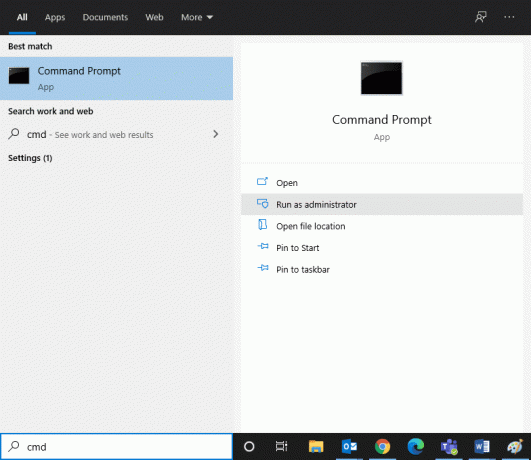
3. الآن ، اكتب الأوامر التالية واحدة تلو الأخرى واضغط يدخل.
إعادة تعيين netsh winsockتعيين netsh int ip نظام أسماء النطاقاتإيبكونفيغ / فلوشدسipconfig / تجديد
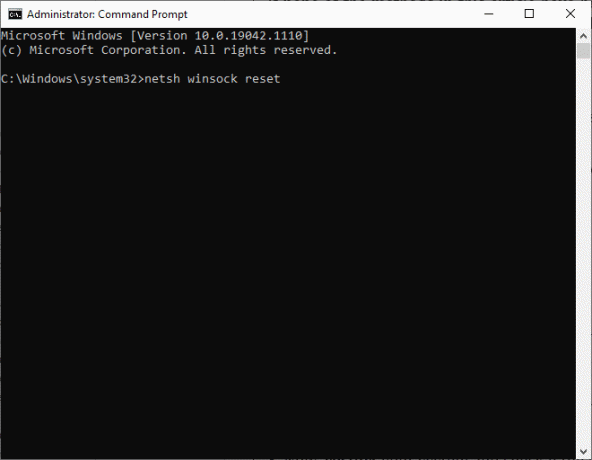
4. اعادة البدء جهاز الكمبيوتر الخاص بك بمجرد تنفيذ الأوامر بنجاح.
الطريقة الرابعة: مسح ذاكرة التخزين المؤقت وملفات تعريف الارتباط للمتصفح
على الرغم من أن ذاكرة التخزين المؤقت وملفات تعريف الارتباط تساعد في توفير تجربة تصفح محسنة. مع مرور الوقت ، تتضخم ذاكرة التخزين المؤقت وملفات تعريف الارتباط في الحجم وتحرق مساحة القرص لديك مما يتسبب في مشكلات متعددة في النظام. وبالتالي ، يمكنك محاولة مسحها لإصلاح الخطأ TVAPP-00100 في Xfinity Stream.
ملحوظة: لقد شرحنا عملية جوجل كروم. يمكنك اتباع خطوات مماثلة على متصفحات الويب الأخرى.
1. انتقل إلى كروم المتصفح.
2. الآن ، انقر فوق ثلاث نقاط في الزاوية اليمنى العليا.
3. هنا ، انقر فوق أدوات أكثر، كما هو مبين.
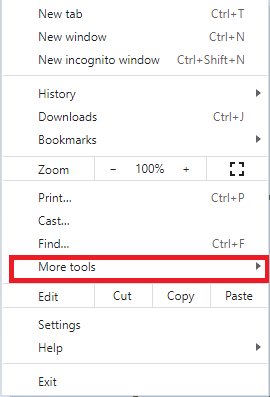
4. انقر فوق محو بيانات التصفح…
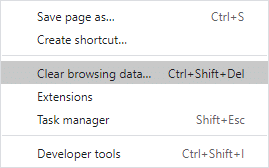
5. حدد ملف النطاق الزمني (على سبيل المثال ، كل الوقت) وانقر فوق امسح البيانات.
ملحوظة: تأكد من أن ملفات تعريف الارتباط وبيانات الموقع الأخرى و الصور والملفات المخزنة مؤقتًا يتم فحص الخيارات قبل مسح البيانات من المتصفح.
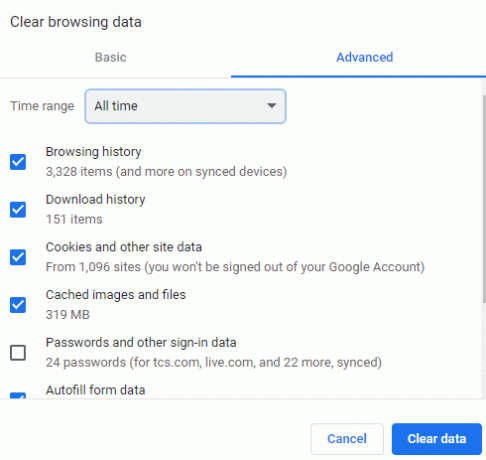
اقرأ أيضا:كيفية مسح ذاكرة التخزين المؤقت وملفات تعريف الارتباط في Google Chrome
الطريقة الخامسة: تعطيل الخادم الوكيل
في بعض الأحيان ، ينقطع الاتصال بتطبيق Xfinity إذا كنت تستخدم اتصال خادم وكيل. في هذه الحالة ، يُنصح بتعطيل الخادم الوكيل في نظامك ومحاولة البث مرة أخرى.
1. اكتب وابحث وقم بتشغيل ملف إعدادات الوكيل عبر ال بحث ويندوز شريط ، كما هو مبين.
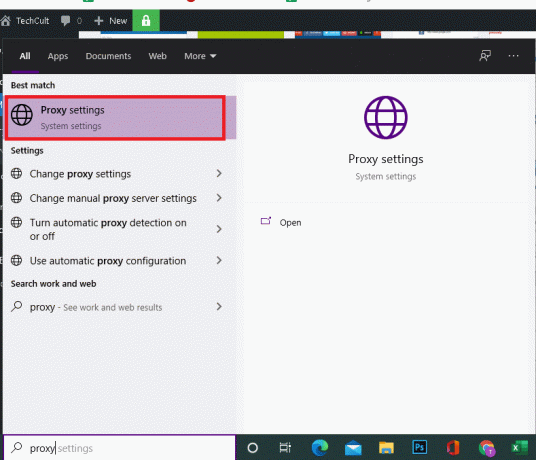
2. هنا، تبديل خارج الخيار استخدم خادمًا وكيلاً تحت إعداد الوكيل اليدوي ، كما هو موضح.
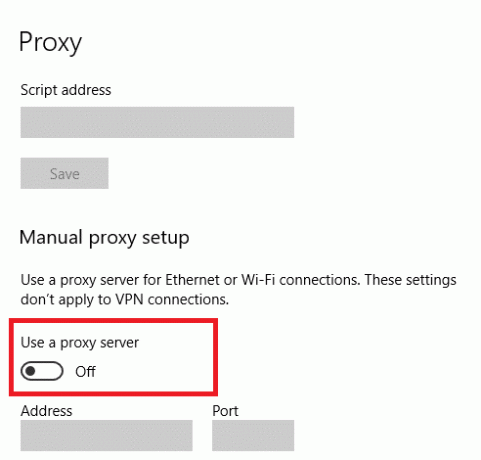
الطريقة 6: تعطيل أو إلغاء تثبيت عميل VPN
وبالمثل ، إذا كنت تستخدم عميل VPN ، فحاول تعطيله أو إلغاء تثبيته من النظام إلى إصلاح الخطأ TVAPP-00100 في Xfinity Stream.
الطريقة 6 أ: تعطيل عميل VPN
اتبع الخطوات المذكورة أدناه لتعطيل عميل VPN على جهاز كمبيوتر يعمل بنظام Windows:
1. افتح إعدادات VPN من خلال البحث عنه في بحث ويندوز شريط ، كما هو مبين
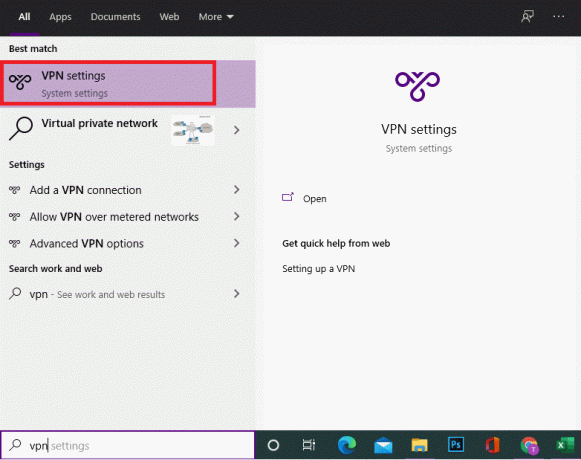
2. هنا ، افصل جميع خدمات VPN النشطة عن طريق إيقاف تشغيل خيارات VPN تحت خيارات متقدمة، كما هو موضح أدناه.
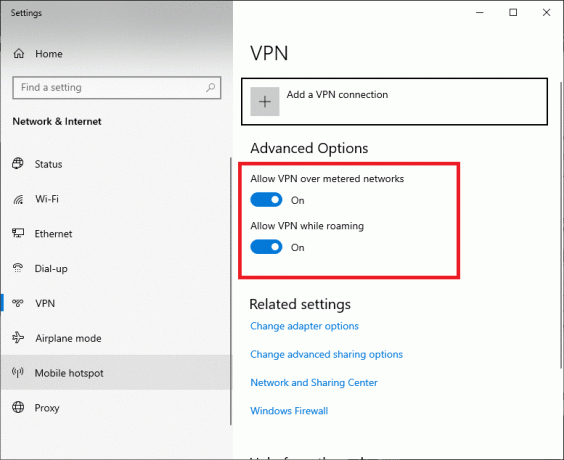
أخيرًا ، تحقق من حل الخطأ TVAPP-00100 في Xfinity Stream.
الطريقة 6 ب: إلغاء تثبيت عميل VPN
غالبًا ، قد يتسبب إلغاء تثبيت عميل VPN في حدوث مشكلات. لتجنب ذلك ، استخدم برنامج إلغاء التثبيت من جهة خارجية للتعويض السريع. تهتم برامج إلغاء التثبيت التابعة لجهات خارجية بكل شيء ، من حذف الملفات التنفيذية والسجلات إلى ملفات البرامج وبيانات ذاكرة التخزين المؤقت. وبالتالي ، فإنها تجعل عملية إلغاء التثبيت أبسط وأكثر سهولة. بعض من أفضل برامج إلغاء التثبيت لعام 2021 مذكورة أدناه.
- برنامج الحكيم إلغاء التثبيت
- برنامج IObit Uninstaller
اتبع الخطوات الموضحة لإلغاء تثبيت VPN باستخدام Revo Uninstaller:
1. تثبيت ريفو إلغاء التثبيت عبر ال الموقع الرسمي من خلال النقر فوق تنزيل مجاني ، كما هو موضح أدناه.
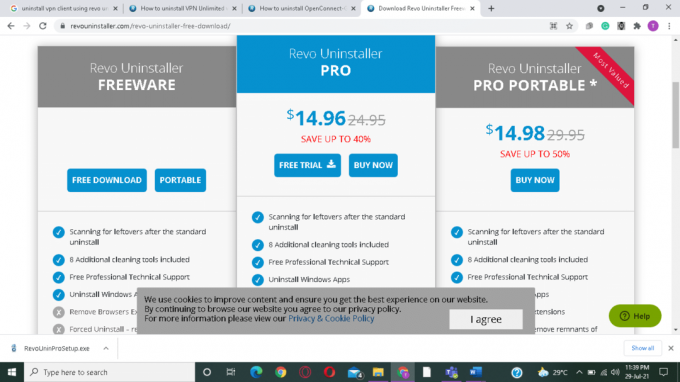
2. افتح ريفو إلغاء التثبيت وانتقل إلى عميل VPN.
3. الآن ، انقر فوق عميل VPN واختر الغاء التثبيت من القائمة العلوية.
ملحوظة: وقد استخدمنا الخلاف كمثال لتوضيح خطوات هذه الطريقة.

4. حدد المربع بجوار قم بعمل نقطة استعادة النظام قبل إلغاء التثبيت وانقر يكمل.

5. الآن ، انقر فوق مسح لعرض جميع الملفات المتبقية في التسجيل.
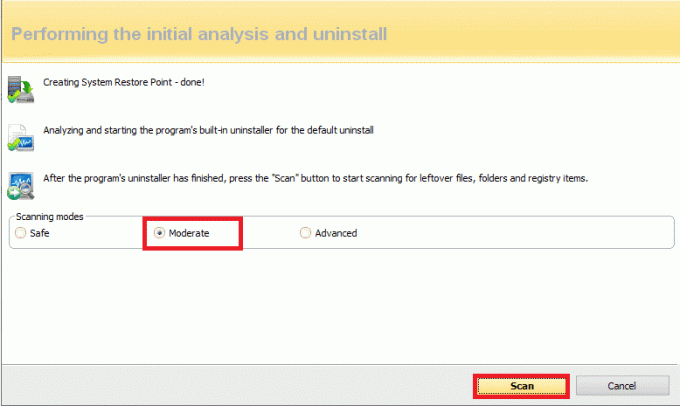
6. بعد ذلك ، انقر فوق اختر الكل، تليها حذف.
7. قم بتأكيد المطالبة بالضغط على نعم فعلا.
8. تأكد من حذف جميع ملفات VPN عن طريق التكرار الخطوة الخامسة. موجه يفيد لم يعثر Revo uninstaller على أي عناصر متبقية يجب أن يتم عرضها.
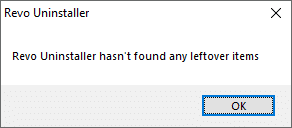
9. أعد تشغيل الكمبيوتر بعد حذف عميل VPN وجميع ملفاته بالكامل.
موصى به
- كيفية إصلاح Error Code 775 على DirecTV
- إصلاح Roku يحتفظ بمشكلة إعادة التشغيل
- كيفية إصلاح خطأ Hulu Token 3
- إصلاح USB يحافظ على قطع الاتصال وإعادة الاتصال
- إصلاح لا يمكن عرض المحتوى لأن عنصر تحكم S / MIME غير متاح
نأمل أن يكون هذا الدليل مفيدًا ويمكنك ذلك إصلاح الخطأ TVAPP-00100على Xfinity Stream. دعنا نعرف الطريقة الأفضل بالنسبة لك. أيضًا ، إذا كان لديك أي استفسارات / اقتراحات بخصوص هذه المقالة ، فلا تتردد في تركها في قسم التعليقات.



